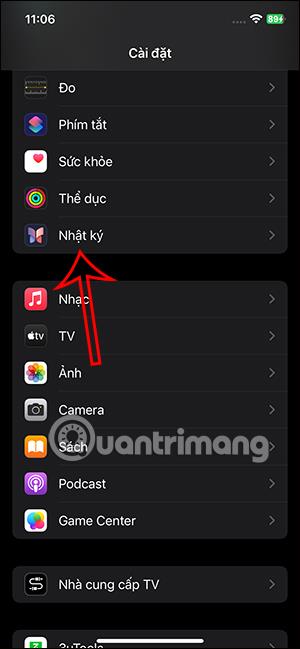„Dienoraščio“ programa „iPhone“ paleido „iOS 17.2“, todėl vartotojai gali įrašyti savo jausmus ar tai, ko nenorite, kad kas nors žinotų. O norėdami apsaugoti dienoraštį iPhone, galite užrakinti dienoraštį slaptažodžiu arba FaceID, priklausomai nuo vartotojo pasirinkimo. Su šiuo iPhone Diary užrakto nustatymu niekas negalės atidaryti dienoraščio, kurio turinį įvedėte. Toliau pateikiamos instrukcijos, kaip užrakinti žurnalus „iPhone“.
Kaip užrakinti dienoraštį „iPhone“ su slaptažodžiu „FaceID“.
1 žingsnis:
Pirmiausia telefone pasiekiame nustatymus, tada spustelėkite dienoraščio programą ir tęskite redagavimą. Perjunkite į programos nustatymų sąsają, spustelėkite norimą naudoti elementą Užrakinti dienoraštį .


2 žingsnis:
Šį kartą rodoma „iPhone“ užrakto kodo įvesties sąsaja . Tada pamatysite programos užrakto parinktį , kurią naudodami iPhone galėsite užrakinti dienoraštį slaptažodžiu.


3 veiksmas:
Netrukus pamatysite parinktį Reikalauti slaptažodžio po to, kiek laiko nenaudojote Dienoraščio programos. Norėdami naudoti, spustelėkite šį nustatymą. Jūs pasirenkate, kiek laiko norite užrakinti dienoraštį, kai jo nenaudojate .
Taigi „iPhone“ užrakinote „Dienoraštį“ naudodami „iPhone“ atrakinimo slaptažodį.



4 veiksmas:
Dabar atidarote „Dienoraštis“ programą „iPhone“ ir jūsų bus paprašyta įvesti slaptažodį, kad atrakintumėte dienoraštį „iPhone“.
Kai tik įvesite atrakinimo slaptažodį, pasieksite užrašo turinį, kaip parodyta toliau.